文章详情页
win10系统出现ie浏览器假死具体解决步骤
浏览:175日期:2022-12-19 18:26:10
一些用户在使用win10系统的时候,出现ie浏览器假死的现象,你们了解处理的方法吗?以下文章内容就带来了win10系统出现ie浏览器假死的具体解决步骤。

1.对存在访问假死/卡死的浏览器进行清理缓存操作,在IE浏览器里,右侧齿轮图标点击打开菜单,点击“Internet选项”打开设置项。如图所示:
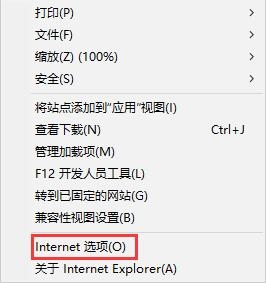
2.在选项窗口中,点击“删除”按钮。如图所示:
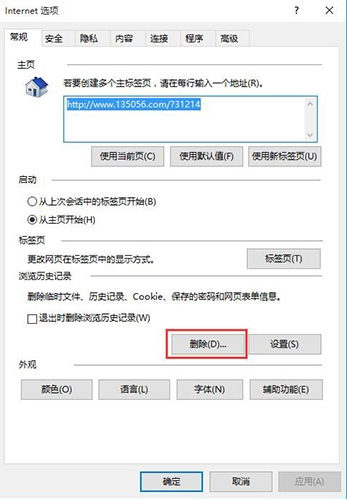
3.打开的界面中,确认“临时Internet文件和网站文件”、“Cookie和网站数据”、“历史记录”此三项已勾选,并点击删除按钮,等待删除缓存操作。如图所示:
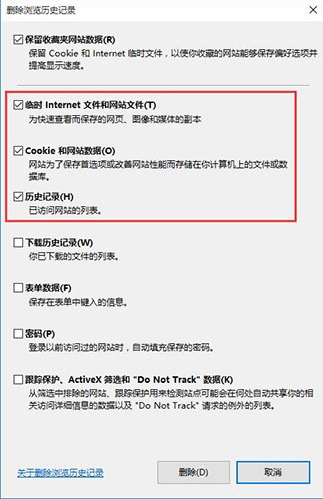
4.删除缓存完成后,关闭浏览器。将鼠标移动至左小角的窗口徽标上,并点击右键,点击“命令提示符(管理员)”打开命令提示符窗口。如图所示:
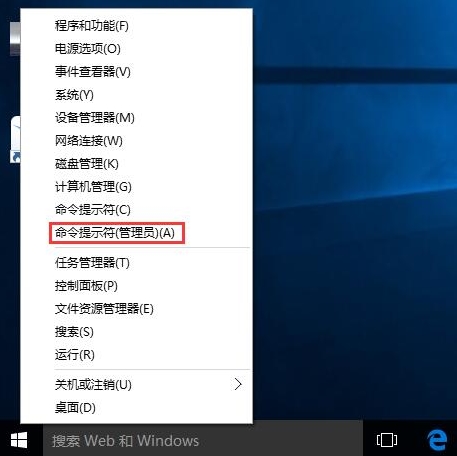
5.在命令提示符窗口中,键入如下命令:netsh winsock reset并按回车。如图所示:
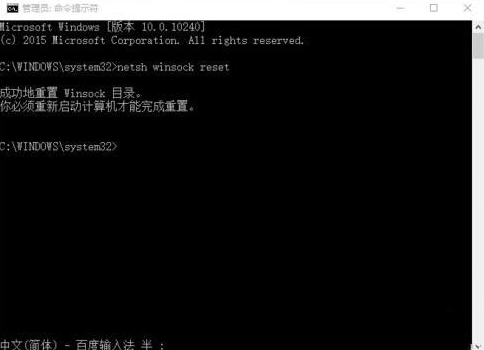
6.操作完成后,提示如截图,必须重启计算机才能完成重置。
按照上文为你们分享的win10系统出现ie浏览器假死的具体解决步骤,你们自己也赶紧去试试吧!
相关文章:
排行榜

 网公网安备
网公网安备